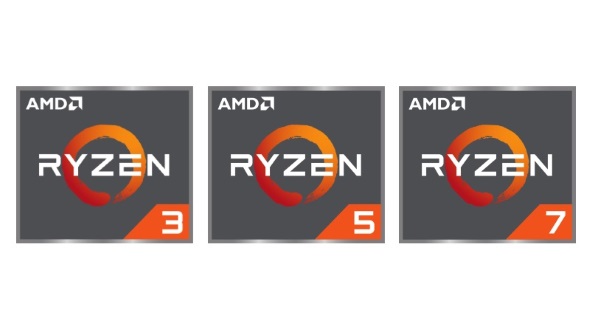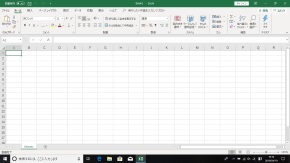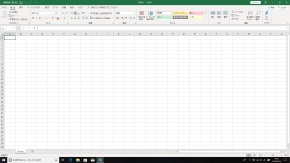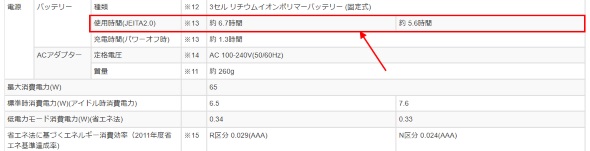13型台モバイルノートパソコンおすすめ“3選” 12万円以下の良コスパモデルをチェック(2019年版)
スマートフォンの性能が向上し、いろいろなことがスマホ1台で済ませられるようになった今日この頃。手のひらの上でさまざまなことがスムーズにできるようになりました。
しかし、長文を打ったり、表計算ソフトを使ったり、画像や写真を編集したりする際により画面が大きくキーボードも備えるパソコン(PC)があれば作業効率が向上することもあります。
ディスプレイのサイズが13型台のモバイルノートPCは持ち運びやすく、室内だけでなく外出先でも大いに活躍してくれます。ただ、このサイズのノートPCは選択肢が豊富で、どれを選べばいいか迷いがちです。
そこで、この記事では価格を重視して「実売価格12万円以下」の13型台ノートPCを選ぶ上で重要なポイントと、それを踏まえた上でのおすすめ機種をご紹介します。
(価格は限り税別です)
CPU:同じ世代なら「周波数」が高く「コア数」が多いものを
CPUは、人間でいえば「頭脳」に相当する場所。現行のPCでは、大半がIntel製かAMD製です。いずれのメーカーでも世代が同じなら「クロック周波数」が高ければ高いほど、「コア」や「スレッド」の数が多ければ多いほど、処理能力が高くなります。
Intel製のノートPC向けCPUには「Celeron(セレロン)」「Pentium(ペンティアム)」「Core(コア)」の3ブランドがあり、同一世代ならCore、Pentium、Celeronの順に高性能です。最上位のCoreシリーズにも序列があり、同じ世代なら「Core i9」「Core i7」「Core i5」「Core i3」の順に高性能です。Pentiumシリーズにも序列があり、同じ世代なら「Pentium Gold」「Pentium Silver」の順に高性能です。
 廉価なモバイルノートPCでは、Celeron(左)、Pentium Silver(中央)やPentium Gold(右)を採用するものが多いです。処理能力重視なら、1世代前のCore i3/i5プロセッサ搭載モデルも検討しましょう
廉価なモバイルノートPCでは、Celeron(左)、Pentium Silver(中央)やPentium Gold(右)を採用するものが多いです。処理能力重視なら、1世代前のCore i3/i5プロセッサ搭載モデルも検討しましょうAMD製のノートPC向けCPUには「Aシリーズ」「FXシリーズ」「Athlon(アスロン)」「Ryzen(ライゼン)」の4ブランドがあり、同一世代ならRyzen、Athlon、FXシリーズ、Aシリーズの順に高性能です。最上位のRyzenシリーズにも序列があり、同じ世代なら「Ryzen 7」「Ryzen 5」「Ryzen 3」の順に高性能です。
ノートPC向けRyzenプロセッサはAMDのGPU「Radeon(ラデオン)」の機能も統合しており、3Dグラフィックスや動画再生のパフォーマンスが良好であることもポイントです。
メインメモリ:基本的にはできるだけ多く 増設の可否も調べたい
メインメモリは、アプリやデータを一時的に展開する場所。人間でいえば「短期記憶」に相当します。できるだけたくさんあった方がいい……と言いたいところですが、たくさん積めばそれだけPCの価格が上がってしまうので現実的ではありません。
必要なメモリの量はPCでやること(やりたいこと)によって左右されますが、Webブラウズや動画視聴、Officeで簡単な文章作成や表計算を行う程度でも少なくとも4GBは必須、できれば8GB以上は欲しいです。
「そもそも初期メモリが少ない!」という場合、あるいは「写真や動画の編集をし始めたらメモリが足りない!」という場合でも、メモリを増設(または換装)できる機種であれば後からメモリを買って足したり交換したりできます。メモリを簡単に交換できる機種かどうかの確認もしておきましょう。
特に、今回紹介するクラスのノートPCは、メモリの増設ができない機種が多めです。後から増設ができない機種で、画像や写真を編集する機会が多くなりそうな場合は8GBメモリを備えたモデルを選びましょう。
ストレージ(HDD/SSD):用途に合わせて適したものを選ぼう
データを保存するストレージは、人間でいえば「長期記憶」に相当します。このクラスのノートPCの場合、ストレージとして「HDD(ハードディスクドライブ)」、「eMMC(組み込み型マルチメディアカード)」または「SSD(ソリッドステートドライブ)」を使っていて、それぞれに長短があります。
HDDは手頃な価格で大容量であることが長所。一方で読み書きに時間が掛かることが欠点です。「コストをかけずに、データをたくさん保存したい!」という人にはHDD搭載モデルをおすすめします。
一方で、SSDは読み出しと書き込み書きが高速であることが長所。特にWindowsの起動時や大容量のデータを一気に書き込む場合にHDDとの差が出やすいです。一方、容量の割に高価であることが欠点です。「とにかく待たされるのがいや!」「大きなデータを読み書きする機会が多い」という人にはSSD搭載モデルをおすすめします。
画面:解像度は「フルHD」以上推奨 表面処理は要確認
一昔前と比べると、ノートPCのディスプレイの画質も向上しました。10万円以下のモバイルノートPCでも画質面で残念な思いをすることはあまりありません。ただ、気にとめておきたいことが2点あります。
1つはディスプレイの「解像度」。画面の縦横にどれだけの画素(ピクセル)が並んでいるかを示す数字で、表示の密度(きめ細かさ)のバロメーターになります。PCで写真や動画を楽しむ機会が多い場合、あるいは表計算ソフトを良く使う場合は「フルHD(1920×1080ピクセル)」解像度以上のディスプレイを備えるモデルを買うことを強くおすすめします。とりわけ表計算ソフトでは、作業効率の面で「HD(1280×720ピクセルまたは1366×768ピクセル)」ディスプレイとの差が大きいので、できるだけフルHDモデルを選ぶようにしましょう。
もう1つはディスプレイの「表面処理」です。
ノートPCのディスプレイの表面は、大きく「ノングレア(非光沢)加工」と「≪グレア(光沢)加工」のいずれかが施されています。
ノングレア加工は「画面への映り込みが少ない」「明るい場所での視認性が高い」「長時間見ても目が疲れにくい」といったメリットがある一方、「映像の鮮やかさが控え目」というデメリットがあります。Webブラウズや文章作成、表計算ソフトなどを主に利用する人におすすめです。
グレア加工は「映像がより鮮やか」というメリットがある一方、「光が反射しやすい(利用者や蛍光灯などが映り込みやすい)」「長時間見ると目が疲れやすい」といったデメリットがあります。動画視聴が中心の人におすすめです。
バッテリー持ち:「スタミナ」と「持ち運びやすさ」のバランスが重要
13型台のモバイルノートPCは、持ち運ぶ機会が多いと思われます。そうなると、外出先でのバッテリー持ちも重要な要素です。
国内のほとんどのメーカーは「JEITAバッテリー動作時間測定法(Ver2.0)」(以下「JEITA 2.0」)という統一された基準でバッテリー持ちを計測し、公称駆動時間を示しています。実際のバッテリー持ちは利用環境によって大きく左右されますが、外出時間3時間あたり公称5時間の駆動時間を目安に考えると良いでしょう。
バッテリー持ちはバッテリー容量に比例して伸びる傾向にありますが、バッテリー容量に比例して本体重量も増えます。本体重量が増えてしまうと、持ち運びがつらくなることも考えられます。外出先でもコンセントにつなげる機会が多いのなら、可搬性を重視してあえてバッテリー容量の少ない軽量モデルを買うのもアリです。
バッテリーの持ちを取るのか、持ち運びやすさをとるのか、購入時にはしっかり検討するようにしましょう。
オススメ機種はコレ!
これら4つのポイントから吟味すると、実売価格12万円以下の13型クラスのモバイルノートPCは以下の5機種がオススメです。
MateBook 13(Core i5モデル)(ファーウェイ)
ファーウェイの「HUAWEI MateBook 13」は、コストパフォーマンスの高さが特徴の13型モバイルノートPC。Core i5モデルの実売価格はOfficeなしで10万円前後、Office付きで12万円前後です。
CPUは最新の「Core i5-8265U」(1.6G〜3.9GHz、4コア8スレッド)を搭載。処理能力は良好です。メインメモリは8GB(増設・交換不可)、ストレージは256GBのSSDを備えます。SSDはより高速なNVMe接続で、データの読み書きで待たされることはほぼありません。
ディスプレイは2K(2160×1440ピクセル)液晶ディスプレイで、グレア加工が施されています。アスペクト比は3:2で、「Excel」など表計算ソフトとの相性が良好です。このディスプレイはsRGBの色域を100%カバーしており画像・写真の編集にもピッタリで、コントラスト(明暗)比が1000:1と動画をキレイに楽しむこともできます。ただし、ディスプレイは外光を反射しやすいグレア加工なので、屋外で長時間使うことが多い人は要注意です。
バッテリー持ちは公称値で14.7時間(JEITA 2.0基準)で長めでバッチリ。重量は約1.28kgで持ち運びやすいです。Office付きのモデルは「Office Home & Business 2019」が付属します。
Officeの有無を問わず、12万円以下の価格帯のモデルとしては非常にお買い得な1台です。しかし、外部ポートがUSB 3.0 Type-Cしかないため、USB Type-Aコネクタを持つ周辺機器をつないだり、映像を有線で外部出力したりする場合は「変換アダプター(コネクタ)」が必要なことには注意しましょう(本体にはUSB Type-A端子、HDMI出力やアナログRGB出力を備えたアダプターが付属します)。
Ideapad 320S(レノボ・ジャパン)
レノボの「Ideapad 320S」は、量販店限定で販売されている13.3型モバイルノートPC。実売価格はCore i3モデルが9万円弱、Core i5モデルが11万円前後です。ボディーカラーは「ミネラルグレー」と「ゴールデン」から選べます。
CPUは「Core i3-8130U」(2.2G〜3.4GHz、2コア4スレッド)または「Core i5-8250U」(1.6G〜3.4GHz、4コア8スレッド)を搭載。メインメモリはCore i3モデルが4GB、Core i5モデルが8GBを備えます(いずれも増設・交換不可)。ストレージはCore i3モデルが128GBのSSD、Core i5モデルが256GBのSSDで、いずれも高速なNVMe接続です。
ディスプレイはフルHD液晶で、ノングレア加工が施されています。バッテリー持ちは公称値でCore i3モデルが6.7時間、Core i5モデルが5.6時間(いずれもJEITA 2.0基準)。重量は約1.2kgで持ち運びやすいです。
Office付属のモバイルノートPCとしては、価格とパフォーマンス面でのバランスが良い1台です。HDMI出力も備えているので、外出先のTVやモニターでプレゼンする機会の多い人にもおすすめです。
VivoBook S13 S330UA(ASUS JAPAN)
ASUS JAPANの「ASUS VivoBook S13 S330UA」は、超狭額縁の13.3型モバイルノートPC。実売価格はCore i3モデルが8万円弱、Core i5モデルが10万円弱です。ボディーカラーはアイシクルゴールドとローズゴールド(Core i3モデルのみ)の2つを用意しています。
CPUはCore i3-8130UまたはCore i5-8250Uを搭載。メインメモリはCore i3モデルが4GB、Core i5モデルが8GBを備えます(いずれも増設・交換不可)。ストレージはCore i3モデルが128GB、Core i5モデルが256GBのSSDです。
ディスプレイはフルHD液晶で、ノングレア加工が施されています。バッテリー持ちは公称値でCore i3モデルが11.6時間、Core i5モデルが10.7時間(いずれもJEITA 2.0基準)と必要十分。重量は約1.25kgと持ち運びやすいです。OfficeアプリはKingsoft製の「WPS Office」が付属します。
比較的手頃で、スタイリッシュなモバイルノートPCが欲しい人にはおすすめでの1台です。
関連記事
 15型台Windowsノートパソコンおすすめ“4選” 10万円前後の高コスパモデルをチェック(2019年版)
15型台Windowsノートパソコンおすすめ“4選” 10万円前後の高コスパモデルをチェック(2019年版)
文章作成やプレゼン資料に大活躍するノートパソコン。その中でも15型台モデルは“激戦区”です。この記事では、その選び方を紹介しつつ、性能と価格のバランスが良好な実売価格10万円前後の機種を4つご紹介します。 Androidスマホおすすめ“5選” 3万円前後の快適ミドルレンジ機種(2019年版)
Androidスマホおすすめ“5選” 3万円前後の快適ミドルレンジ機種(2019年版)
ハイエンド機種の価格高騰もあり、昨今注目を集めているミドルレンジのAndroidスマートフォン。中でも3万円前後の機種は十分な性能を備えていて選択肢も多いです。その中でも特におすすめな機種を、ポイントと共にご紹介します。 iPhoneの最新おすすめ機種は? 目的と価格で選ぶ(2019年版)
iPhoneの最新おすすめ機種は? 目的と価格で選ぶ(2019年版)
日本で大きなシェアを占めるスマートフォンといえば「iPhone」。最新モデルに加えて廉価な旧モデルも併売されていることが特徴です。何を基準に選べばいいのか、ポイントを示しつつオススメ機種をご紹介します。 税別10万円切り“フルディスプレイ”ノートPC「HUAWEI MateBook 13」を日本投入
税別10万円切り“フルディスプレイ”ノートPC「HUAWEI MateBook 13」を日本投入
ファーウェイ・ジャパンが新型ノートPC「MateBook 13」を発表した。スペインで行われた「MWC19 Barcelona」において発表されていたモデルで、3月15日から順次発売される。 ASUS、スマートな狭額縁デザインを実現した13.3型モバイルノート「VivoBook S13 S330UA」
ASUS、スマートな狭額縁デザインを実現した13.3型モバイルノート「VivoBook S13 S330UA」
ASUS JAPANは、狭額縁デザイン筐体を採用する13.3型ノートPC「ASUS VivoBook S13 S330UA」を発表した。
関連リンク
Copyright © ITmedia, Inc. All Rights Reserved.
アクセストップ10
- イヤフォン連携&文字起こし無料! 無線機能を省いて物理ボタン搭載の異色AIレコーダー「HiDock P1」実機レビュー (2026年01月04日)
- 充電ストレスからの解放! 「Apple Watch Ultra 3」を選んだ理由と実機を使って分かったこと (2026年01月03日)
- アイ・オー・データが「Amazon 初売り」に参加 ゲーミングディスプレイやスティックSSDなどがお買い得 (2026年01月03日)
- トラックボールの大定番がモデルチェンジ! 新「Expert Mouse TB800 EQ」(レッドボール)を試す (2025年12月29日)
- 「35歳以下は節約しか知らない」 シャープが“野性味”を取り戻すために選んだ、オール日本人体制への回帰 (2026年01月01日)
- クルマは95%の時間停まっている――シャープが挑む「部屋になるEV」と、大阪・堺筋本町への本社移転が示す覚悟 (2026年01月02日)
- 家族4人で「XREAL One Pro」を使ってみた “推し活”からガチの格ゲーまで、視野角57度の魅力 (2025年12月30日)
- 現役情シスの2025年ベストバイ 外付けGPUボックスで脱・デスクトップ、そして“ZUNDAルーター” (2025年12月30日)
- 光学ドライブをあきらめない! 2026年に向けた「手持ちパーツ流用」で安くPCを延命/自作ガイド (2025年12月31日)
- 75万円のGeForce RTX 5090が瞬殺! 26万円マザーや4画面付き水冷ヘッドなど年末の「超」ハイエンド製品まとめ (2025年12月29日)